Apple, MacOS High Sierra'nın genel beta sürümünü yayınladı; bu, MacOS'un bir sonraki sürümünü kontrol etmek için bir geliştirici hesabına ihtiyacınız olmadığı anlamına gelir. Tek ihtiyacınız olan bir Apple kimliği.
Ancak, Mac'inizi beta sürümüyle güncellemeden önce biraz dikkatli olmalısınız. Herhangi bir beta yazılımda olduğu gibi, MacOS High Sierra ile bu sonbaharda son sürümün gelmesini beklemek yerine şimdi atlamayı iki kez düşünmeniz gereken bazı sorunları ve garip davranışları yaşayabilirsiniz. Bekleyemezseniz, beta sürümünü birincil bir Mac'inizde ayrı bir bölüme eklemeniz durumunda ikincil bir Mac'e yüklemenizi öneririm.
Bölüm oluşturmak kolaydır:
- Disk Yardımcı Programını Başlat
- Bölümlendirmek istediğiniz diski sol panelden seçin ve ardından Bölüm düğmesine tıklayın.
- Bölüm Düzeni diyagramının altındaki " + " düğmesini tıklayın.
- Sabit sürücünüzü temsil eden pasta grafiğinin bir boyutunu yeniden boyutlandırmak için sürükleyerek yeni bölüm için bir boyut seçin (MacOS High Sierra 4.9 GB'dir) ve bir ad verin. Biçimi Mac OS Genişletilmiş olarak bırakabilirsiniz (Günlüklü, Şifreli) .
- Uygula'yı tıklayın ve oluşturulacak yeni bölüm için bir veya iki dakika bekleyin.
MacOS High Sierra uyumluluğu
Eski bir Mac kullanacaksanız, önce High Sierra kullanabildiğinden emin olun. Apple'a göre, aşağıdaki modeller uyumludur:
- MacBook (2009 sonu ve sonrası)
- MacBook Air (2010 ve sonrası)
- MacBook Pro (2010 ve sonrası)
- iMac (2009 sonu ve sonrası)
- Mac Pro (2010 ve sonrası)
- Mac mini (2010 ve sonrası)
Geri. O. Yukarı.
Artık kritik öneme sahip olmayan bir bölüme veya eski bir Mac'e yükleseniz bile, genel beta sürümünü yüklemeden önce Mac'inizi yedeklemenizi şiddetle tavsiye ederim. (Apple, Beta Yazılım Programı sayfasına geldiğinizde de aynı şeyi yapacaktır). Time Machine ile, Apple yedek oluşturmayı daha kolay hale getiremedi. Devam et, burada bekleyeceğim.
Mac'inizi kaydedin
Mac'iniz hazır olduğunda, Apple Beta Yazılım Programı sitesine gidin. Daha önce almadıysanız, programa katılmak için kaydolmanız gerekir. İşlem yalnızca bir veya iki dakika sürer ve Apple Kimliğinizi gerektirir.
Oturum açtıktan sonra, 1. adıma geçin (çünkü, evet, Mac'inizi yeni yedeklediniz) 2. adıma geçin, Mac'inizi MacOS Genel Beta Erişim Yardımcı Programını İndirin düğmesini tıklatarak Apple'ın beta programına kaydedebilirsiniz.
Beta sürümünü indirin ve yükleyin
İndirdikten sonra, yükleyiciyi başlatın ve talimatlarını izleyin. Yüklendikten sonra, Mac App Store'u MacOS High Sierra ile birlikte başlatması gerekir. Olmazsa, Apple'ın kaldığınız yerden beta sitesine geri dönün, 3. adıma gidin ve Mac App Store'da MacOS genel beta'sını görüntüle bağlantısını tıklayın. Genel beta sürümünü yüklemek için Mac App Store'da İndir düğmesini tıklayın.

High Sierra indirmeyi tamamladıktan sonra, nereye kurulacağını seçmeniz gerekecektir. Bir bölüm oluşturduysanız, yükleyici penceresinden Tüm Diskleri Göster'i tıklatın ve Yükle'yi tıklatmadan önce bölümünüzü seçin. (Ardından hangi bölümün yükleneceğini seçmek için Mac'iniz açılırken Option tuşunu basılı tutun.)
Apple şimdi ve bu sonbaharda resmi sürümü arasındaki beta sürümünü güncelleştirecek. Genel beta sürümünün yeni bir sürümü mevcut olduğunda bir bildirim alırsınız ve bunu Mac App Store'daki Güncellemeler panelinden yükleyebilirsiniz.
Unutmayın, bir betanın amacı yazılımdaki bükülmeleri gidermektir. Bir sorunla karşılaşırsanız, Dock'taki mor simgesiyle bulacağınız Feedback Assistant'ı kullanarak Apple'a bildirin.








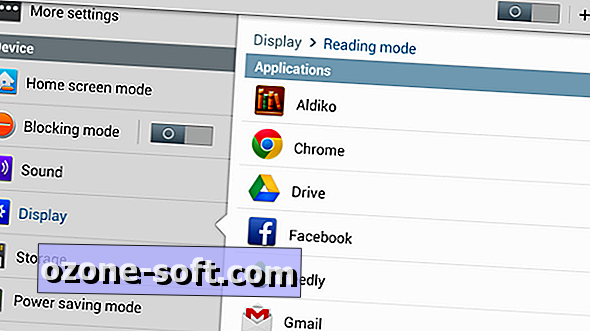




Yorumunuzu Bırakın